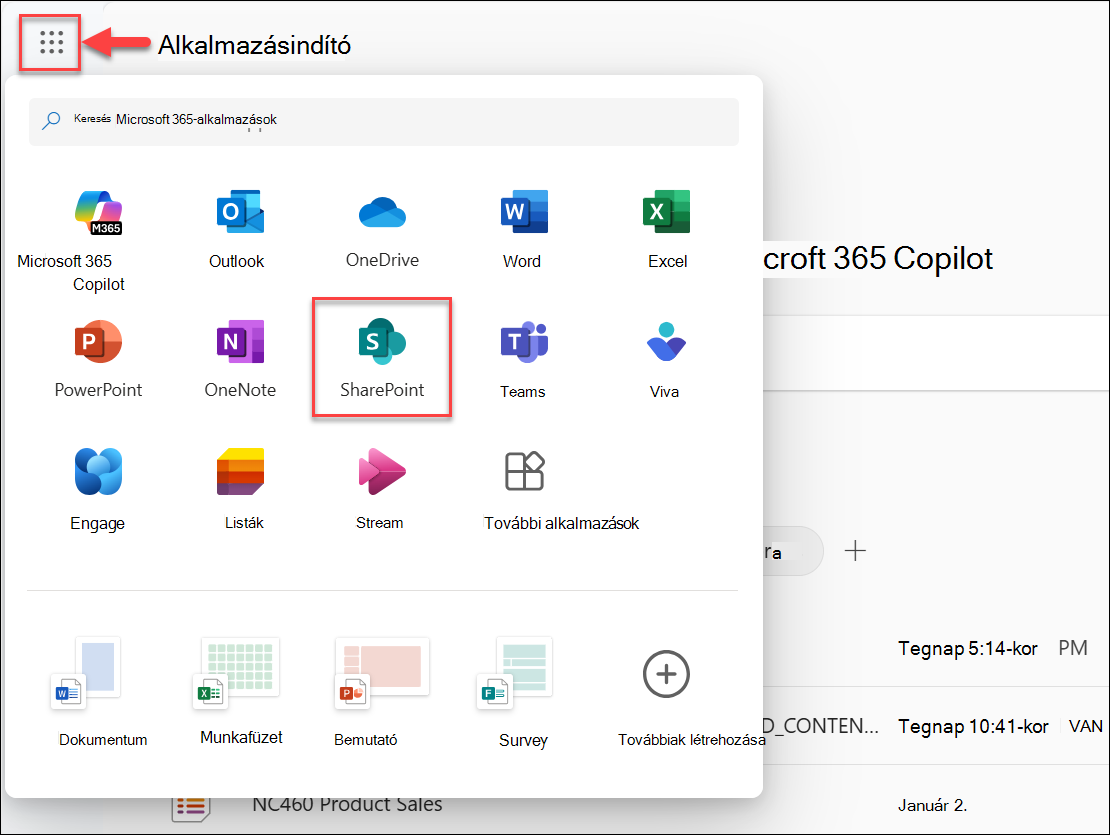Bejelentkezés a SharePointba
A SharePointegy böngészőalapú alkalmazás, amelyhez a webböngészőn keresztül csatlakozik. A SharePoint segítségével számos dolgot elvégezhet, például fájlokat tölthet fel és oszthat meg a dokumentumtárban, együttműködhet másokkal a fájlokon, csoportwebhelyet vagy kommunikációs webhelyet hozhat létre stb.
Ha szervezete olyan licencet rendelt Önhöz , amely tartalmazza a SharePointot, bejelentkezhet. Ebben a cikkben a SharePointba való bejelentkezés két leggyakoribb módját ismertetjük:
Bejelentkezés a SharePointba a Microsoft 365 kezdőlapjáról
-
Nyissa meg az m365.cloud.microsoft webhelyet , és jelentkezzen be munkahelyi vagy iskolai fiókjába. Több fiók esetén tekintse meg itt.
-
Az ablak bal felső sarkában válassza az Alkalmazásindító > SharePointlehetőséget.
Ha az alkalmazásindító kiválasztása után nem látja aSharePoint alkalmazást, a Keresés mezővel megkeresheti a SharePointot. Ha továbbra sem látja a SharePoint alkalmazást, tekintse meg a jelen cikk A SharePoint megkeresésével kapcsolatos problémák című szakaszát, amelyből megtudhatja, hogy rendelkezik-e a megfelelő licenccel.
-
Ezzel bejelentkezett a SharePointba, és a SharePoint kezdőlapján van. Ezen a lapon híreket olvashat, tartalmakat kereshet, illetve adott SharePoint-webhelyeket, fájlokat vagy személyeket kereshet.
További információt a Hol lehet bejelentkezni a Microsoft 365-be? című témakörben talál.
Megjegyzések:
-
Ha munkahelyi vagy iskolai fiókjával jelentkezik be a Windowsba, a rendszer automatikusan bejelentkezik a SharePointba.
-
A cikkben szereplő képek a Modern felületet ábrázolják, hacsak másként nem jelezzük. További tájékoztatást A SharePoint melyik verzióját használom? című cikkben talál.
Bejelentkezés a SharePointba Egy SharePoint-webhely URL-címéről
Ha rendelkezik egy SharePoint-webhely URL-címével, a webhely URL-címéről jelentkezhet be a SharePointba:
-
Másolja ki a SharePoint-webhely URL-címét (például https://yourorganizationname.sharepoint.com/sites/project-x). Győződjön meg arról, hogy a "yourorganizationname" és a "project-x" helyett a saját szervezete tartománynevét, illetve a tényleges webhely nevét használja.
-
Illessze be a webhely URL-címét a böngésző címsorába, és nyomja le az Enter billentyűt.
-
A rendszer átirányítja a Microsoft 365 bejelentkezési oldalára.
-
Jelentkezzen be a Microsoft 365 hitelesítő adataival.
Több fiókja van?
Fiókváltás
Ha egynél több Microsoft-fiókkal rendelkezik, és fiókokat szeretne váltani, válassza ki a nevét vagy a képét a böngészőablak jobb felső sarkában. Vegye figyelembe, hogy ez kijelentkezteti a jelenlegi fiókjából.
Jelentkezzen be egyszerre több Microsoft-fiókba
Ha egynél több Microsoft 365-fiókkal rendelkezik, észreveheti, hogy amikor egy fiókkal próbál bejelentkezni, a böngésző automatikusan átvált egy másikra. Ez azért történik, mert a Microsoft 365 minden böngészőprofilhoz egyszeri bejelentkezést használ. Ez azt jelenti, hogy miután bejelentkezett egy Microsoft 365-fiókkal, a böngészőprofil összes lapja automatikusan ugyanazt a fiókot fogja használni. Ennek a viselkedésnek a kialakítása megkönnyíti és kényelmesebbé teszi a bejelentkezést.
Ha egyszerre több Microsoft-fiókot szeretne használni, próbálkozzon az alábbi megoldásokkal:
-
Jelentkezzen be a böngésző privát módjával.
-
Hozzon létre külön böngészőprofilokat a Microsoft Edge-ben, egyet az egyes Microsoft 365-fiókokhoz.
Bejelentkezés a böngésző privát módjával
A böngésző privát módjával jelentkezzen be egy másik fiókkal, miközben megtartja az első bejelentkezett fiókot a böngésző jobb felső sarkában található három pont (három pont) kiválasztásával, majd válassza ki a megfelelő privát módot:
-
Microsoft Edge: Válassza az Új InPrivate-ablak lehetőséget
-
Google Chrome: Válassza az Új inkognitó ablak lehetőséget
-
Mozilla Firefox: Válassza az Új privát ablak lehetőséget
-
Safari: Válassza az Új privát ablak lehetőséget
Különálló Microsoft Edge-profilok létrehozása
Ha a Microsoft Edge böngészőt használja, több Microsoft Edge-profilt is beállíthat, egyet minden Microsoft-fiókhoz. Így egyszerre több fiókba is bejelentkezhet. Megtudhatja, hogyan állíthat be profilokat.
A profilok beállítása után válasszon ki egy profilt az Edge böngésző bal felső sarkában, hogy egyidejűleg bejelentkezzen a megfelelő Microsoft-fiókjaikba.